現時流行的影片格式可能是 mkv 檔,或者是 mp4、mov 等等的格式。但當中也有不同的編碼而令 mp4 檔未必可以在 iPhone iPad 上進行播放(即使 iPhone iPad 支援 mp4 影片格式),可能有人說安裝第三方軟件即可繼續無卡頓播放大部分格式的影片而不受系統限制!而轉檔工具仍然存在,當然亦有其價值。舉例有人喜歡稍微壓縮影片以節省儲存所需的空間,有人喜歡轉換影片的格式以迎合某一個已經習慣的軟件的要求。

針對「轉檔工具」,除了能否接近無損地將影片轉換及迎合自己的各項設定之外,其中另一大要素就是速度,這一次向大家推介的免費開源軟件名為 Handbrake ,工具支援用家自行設定影片格式,使用之編碼及幀數。更重要的就是讓用家直觀地自行設定轉檔的速度。
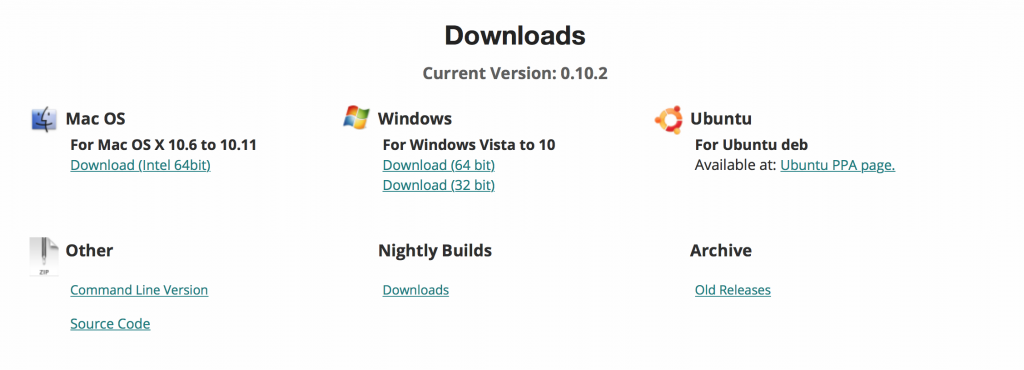
小編亦曾親身實驗以接近 120分鐘的 1080p mkv 檔轉換成 mp4 檔,當中的解析度及幀數均保持一樣,使用 “veryfast” 設定值,以 Macbook Pro Retina mid 2014 with [email protected] 亦只需大概半小時的時間,速度的確是可以接受的範圍之內!
在介紹一般的轉換設定前,先向各位解釋一下部分的設定對轉換的品質及速度等有什麼影響吧。下圖可以看得到 Handbrake 的主畫面,Video 設定頁由上至下:
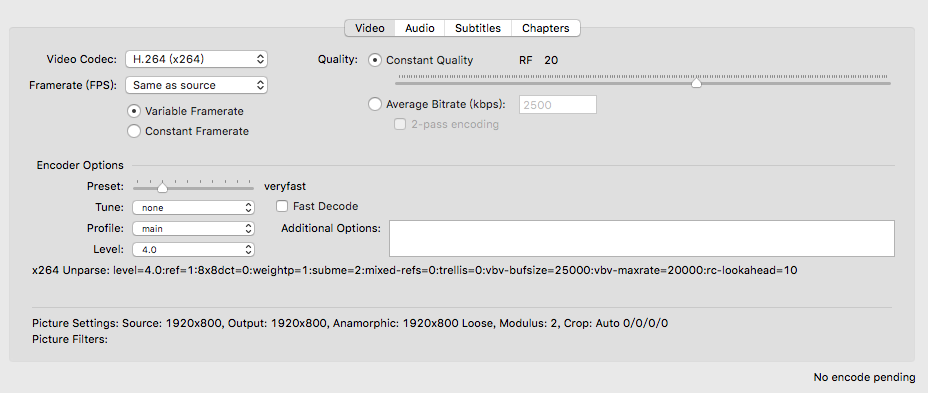
video codec (影片編碼):在正常的情況下可能都會使用 H.264 為 mp4 影片格式的編碼,這亦是 iPhone iPad 等能夠以原生播放器進行播放的影片格式。
Framerate (幀數):如果影片為一般的電影或者是其他手提裝置拍攝的影片,使用 “Same as Source”(與來源一樣) 及 “Constant framerate” 。這樣可以最為平衡影片轉換時的速度及大小。如果一段普通的影片來源為 25fps ,硬要把輸出檔設為 60fps 亦無法為成品獲得更好的視覺體驗。
Quality (品質):這個當然與速度成直接的關係,品質愈高,需要的時間愈多;反之亦然。拖曳到左方數值愈大表示品質愈差;而拖曳到右方則數值愈青少,愈接近零表示品質愈高。但要注意的是普遍推薦使用 RF 值為 20(+ – 1)。要求速度的用家建議最多使用 25 ,過高的 RF 值可是會令畫質不堪入目唷!
Preset (預設設定值): 這個與速度也挺有關係唷!裝備比較好的用家不妨可以嘗試比較快的速度,例如 “faster” 或者是 “veryfast”,如果是不趕著使用電腦,打算在睡覺時進行轉檔的,也不妨使用比較慢的預設值,例如是 “slower” 或者是 “veryslow” 以獲取更好的體驗。
而 Profile 及 Level 則可以一拼來說明:最簡單易明的就是 Profile 中 high 比 baseline 來得更好;而 Level 則是愈高愈好。但是單單以 Apple 的各種裝置來說,都已經有數種不同的最高限制(可以播放 high profile 及 level 4.0 的裝置也可以播放 baseline profile 及 level 2.0 的影片,但不能相反。)。
- iPhone 3 及 iPhone 3GS: Baseline Profile, Level 3.0
- iPhone 4, iPad 1, AppleTV 2: Main Profile, Level 3.1
- AppleTV 3 及以後 : High Profile, Level 4.0
- iPhone 4S 及以後, iPad 2, iPad 3, iPad Mini : High Profile, Level 4.1
Fast decode 則主要用於針對比較老舊的播放裝置,如果播放時出現死機,卡頓等等系統資源不足的問題,可以嘗試將 Fast decode 打鉤並再次轉檔。
而 Auido 方面則盡可以使用 AAC 編碼已經可以讓 Apple 的各種裝置播放音效。
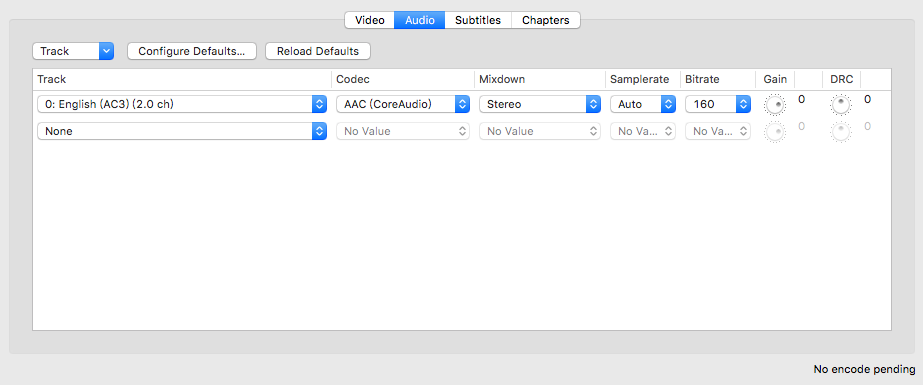
Handbrake 的基礎介紹就到此為止,在稍後的時間更會向大家介紹一段影片檔案就可以全屋 Apple 產品一同播放的小技巧!
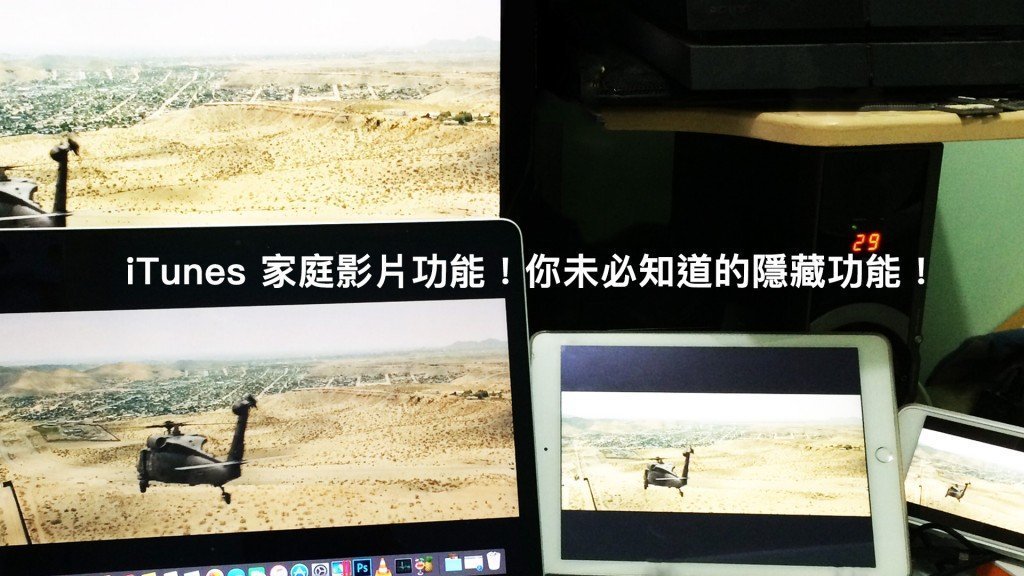
Comments are closed.